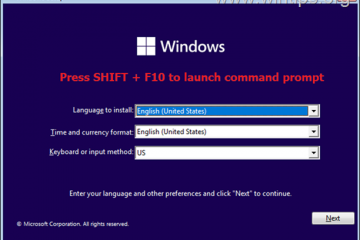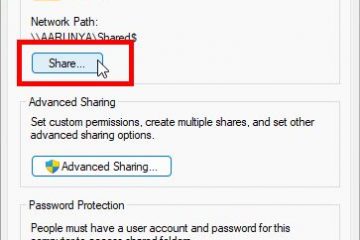大多數現代網站都使用 JavaScript 來控制其網頁內容的行為方式。 JavaScript 是開發人員用來動態更新其網站內容的一種編程語言。它與 HTML 和 CSS 一起用於為最終用戶提供更好的 UI 和體驗。
但是,有些人更喜歡從他們的瀏覽器中禁用 JavaScript 支持,因此根本不會加載它。這是由於幾個不同的因素而完成的。
下面我們將討論為什麼禁用 JavaScript 可能對您有益,以及如何在不同的流行網絡瀏覽器中執行此操作。
Table of contents
Why Disable JavaScript
JavaScript 控製網站內容的顯示方式和顯示方式你。例如,開發人員可以使用 JavaScript 向網站添加 2D 和 3D 動畫、添加交互式地圖、顯示下拉菜單、顯示計時器等等。
一些用戶可能會覺得這些額外的東西無關緊要且令人討厭.不僅如此,這些額外的不重要細節還會增加系統內存的負載,因為 JavaScript 是在您的 PC 上執行的。
以下是您可能希望在您的首選設備上禁用 JavaScript 支持的一系列原因瀏覽器:
你發現額外的 JavaScript 功能很煩人你不希望你的 RAM 上有任何不必要的負載你想避免公司通過 cookie 在線跟踪你,JavaScript 完成大部分工作你的瀏覽器不支持 JavaScript 並導致不一致顯示使用 JavaScript 的網站
無論哪種方式,如果您想要禁用 JavaScript,只需轉到下面適合您的 Web 瀏覽器的相應部分。但在您這樣做之前,這裡有一些關於禁用 JavaScript 的警告:
某些項目可能無法正確顯示,這可能導致呈現混亂您可能看不到地圖、圖像、視頻和其他媒體JavaScript 刷新網站和搜索以進行更容易滾動瀏覽信息。禁用後,您將需要多次點擊“下一步”按鈕才能看到圖像或內容
如何在 Web 瀏覽器中禁用 JavaScript
在 Google Chrome 中禁用 JavaScript
strong>打開 Chrome 設置。
打開 Chrome 設置
點擊右上角的省略號(3 個點),然後點擊設置。
切換到“隱私和安全”選項卡。
轉到“隱私和安全”選項卡
打開“站點設置”。
打開站點設置
打開“JavaScript”設置。
打開 JavaScript 設置
選擇“不允許網站使用 Javascript”。
在 Chrome 中禁用 JavaScript
JavaScript 現在將在 Google Chrome 中被禁用。
或者,您也可以將選擇性網站添加到通過單擊相鄰的添加按鈕來“不允許使用 JavaScript”阻止列表。這樣,JavaScript 將在除該列表中的網站之外的所有網站上啟用。
或者,您可以在所有網站上禁用它並僅在選定的網站上允許它。
要重新-啟用 JavaScript,您需要做的就是選擇“站點可以使用 Javascript“單選按鈕。
在 Microsoft Edge 中禁用 JavaScript
打開邊緣設置。
打開邊緣設置
單擊右上角的省略號(3 個點)的瀏覽器,然後單擊設置。
切換到“Cookie 和網站權限”選項卡。
打開“Cookie 和站點權限”選項卡
打開“JavaScript”設置。
打開JavaScript設置邊緣
將“允許(推薦)”前面的滑塊切換到關閉位置。
在 Edge 中禁用 JavaScript
當您使用 Edge 時,JavaScript 現在將在所有網站上被禁用。如果您以後想重新啟用它,只需再次將滑塊切換到打開位置即可。
與 Chrome 類似,您還可以從“JavaScript”設置頁面允許或阻止選定網站上的 JavaScript在 Edge 中。
在 Mozilla Firefox 中禁用 JavaScript
與我們上面討論的其他瀏覽器不同,沒有可見的選項來控制 JavaScript 在 Firefox 中的行為方式。但是,您仍然可以它使用 Firefox 標誌。方法如下:
在 Firefox 的地址欄中運行以下命令:
about:config
單擊“接受風險並繼續。”
接受風險
現在將以下內容粘貼到地址欄中:
javascript.enabled在 Firefox 中搜索 JavaScript 標誌
雙擊結果“javascript.enabled”以切換它。
在 Firefox 中禁用 JavaScript
標誌的狀態現在將更改為“false。”
JavaScript現在將在 Mozilla Firefox 中被禁用。
但是,如果您希望啟用它,只需重複上面的給定步驟並切換“javascript.enabled”標誌以再次將其切換為“true”。
p>在 Firefox 中啟用 JavaScript
在 Opera 中禁用 JavaScript
打開 Opera 設置。
打開 Opera 設置
點擊瀏覽器右上角的 3 行,然後向下滾動展開的菜單,然後點擊“轉到完整的瀏覽器設置。”
切換到“隱私和安全”選項卡。
在 Opera 中打開“隱私和安全”選項卡
打開“站點設置”。
打開站點設置
打開“JavaScript”設置。
打開JavaScript設置
選擇“不允許網站使用 Javascript”。
在 Opera 中禁用 JavaScript
JavaScript 現在將在 Opera 中被禁用。
要重新啟用 JavaScript,您需要做的就是選擇“站點可以使用 Javascript“單選按鈕。
與 Chrome 類似,您還可以從 Opera 中的“JavaScript”設置頁面允許或阻止選定網站上的 JavaScript。
在 Vivaldi 中禁用 JavaScript
Vivaldi 也沒有任何您可以控制的可見 JavaScript 設置。但是,由於它也是基於 Chromium 的,因此您可以使用 Chrome 路徑打開 JavaScript 設置。
注意:Vivaldi 使用 Chrome 標誌打開 JavaScript 設置。請注意,使用 Vivaldi 標誌訪問該頁面將打開一個不同的頁面。
按照以下步驟在 Vivaldi 中禁用 JavaScript:
將以下內容粘貼到 Vivaldi 的地址欄中:
strong>
chrome://settings/content/javascript
您現在將看到與 chrome 相同的 JavaScript 設置頁面。
選擇“不允許網站使用 Javascript”.
在 Vivaldi 中禁用 JavaScript
JavaScript 現在將在 Vivaldi 中被禁用。
如果您想重新啟用它,您將需要使用上面第 1 步中提供的相同 Chrome URL 訪問同一頁面,然後選擇“站點可以使用 Javascript“。
Final Verdict
JavaScript 有時很有用,有時也很煩人——這取決於開發人員如何使用它。如果您在經常訪問的網站上看到很多彈出窗口和其他令人分心的內容,您可以禁用 JavaScript 並保存自己以及系統資源。
也就是說,您還可以在選定的網站上阻止 JavaScript因為大多數現代瀏覽器都支持 JavaScript 並允許您禁用或啟用它,所以只能在其他網頁上擁有常規 UI 和體驗。
另請參閱:
如何在首選瀏覽器中打開 PDF 文件(Chrome、Edge、Firefox、Opera、Vivaldi)在 Google Chrome、Firefox、Opera 和 Vivaldi 中禁用硬件加速如何在 Web 瀏覽器中禁用彈出窗口阻止程序在 Chrome、Firefox、Opera 和 Vivaldi 中完全禁用推送通知如何在中顯示/隱藏書籤欄Chrome、Edge、Firefox、Vivaldi、OperaSubhan Zafar Subhan Zafar 是一位成熟的 IT 專業人士,對 Windows 和服務器基礎架構測試和研究感興趣,目前作為研究顧問與 Itechtics 合作。他曾學習電氣工程,並通過了華為認證(HCNA & HCNP 路由和交換)。